向日葵开机插座使用总结(呼吸灯|App|唤醒|操作|控制桌面)
-
摘要来自:
-
摘要来自:
 科技教主
科技教主 -
摘要来自:2019-08-01
【什么值得买 摘要频道】下列精选内容摘自于《3c评测 篇六:小身材大用处,向日葵开机插座远程电脑的好帮手》的片段:
在初次使用产品的时候我们需要将插座插到电源上,再将电脑主机的插头插到插座上,按侧上面的的开机键插座右上角会出现蓝色灯闪烁,首次连接WiFi也需要长按五秒,在呼吸灯呈蓝色灯闪烁的时候在进行WiFi网络配置。当然长按五秒也可以将插座的配置复位,如果家里网络更换密码可以通过这种方式快捷修改接下来我们根据说明书上的指示,和常规智能产品一样先用手机扫描下载适配的app并且注册,同时也需要在电脑上下载安装注册,整个过程很简单只需要1分钟不到的时间。

注册成功后我们回到App页面,这个页面的设计也很简单易懂有四个板块分为最近,设备,发现,以及我的。这时候需要我们点击app左上角添加插座,添加的时候需要输入wifi密码及账号。

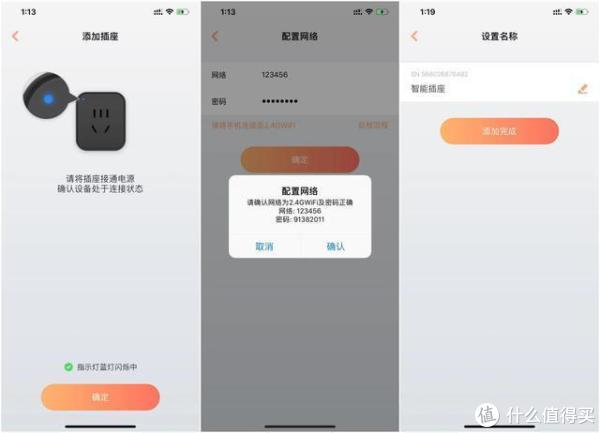
插座添加成功后我们会在设备中页中可以看到,值得注意的是因为向日葵开机插座所使用的开机方案不限于主板束缚,无需支持WOL唤醒功能也可适用。所以这个时候还需要我们对电脑BIOS进行相应设置,首先,我们需要在电脑开机时通过Delete、F2或F12进入BIOS,而根据主板品牌的不同,我们需要在BIOS中寻找到与电源相关的栏目,之后则在下方找AC Recovery、AC Power Recovery、After Power Loss、AC BACK的选项,并将其设置打开就可以,完成这些后就需要我们在APP端口的设备中就看到了我们的台式电脑信息。

通过上图我们可以看到在设备这个栏目中拥有插座和电脑信息两个页面。其中在插座这个页面里面我们可以通过直接关机和定时关机两种操作。
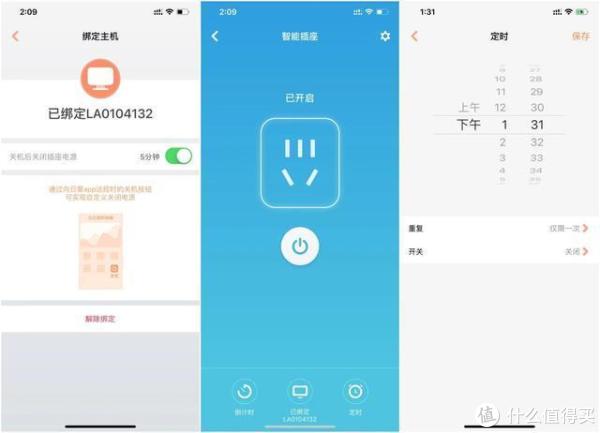
在电脑信息这个页面我们看到其还拥有控制桌面,桌面观看,摄像头,远程文件,cmo,关机重启这六大功能,这里最值得一提的是与其它智能插座不同在于关机这一项,当我们发出关机指令后,电脑会先进行关机状态,而插座则会在2分钟后断电,这样做充分的给电脑预留出了关机和存储数据的时间,同时有效地避免了大型机房多台电脑快速的修复和挖矿服务器宕机蓝屏带来的烦扰。
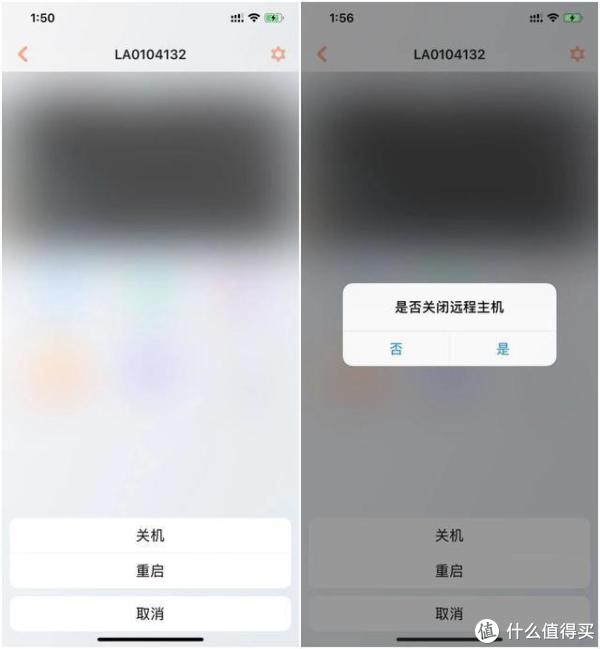
以上就是针对向日葵开机插的开机与实测,总的来说这个插座小而美,设置操作起来也较为方便,不论是专家还是小白都能轻松上手使用,可以说是电脑远程控制的好助手,极大的提高了当前我们对时间效率的硬需求,而69元的售价值得每一个拥有台式机家庭购买。











